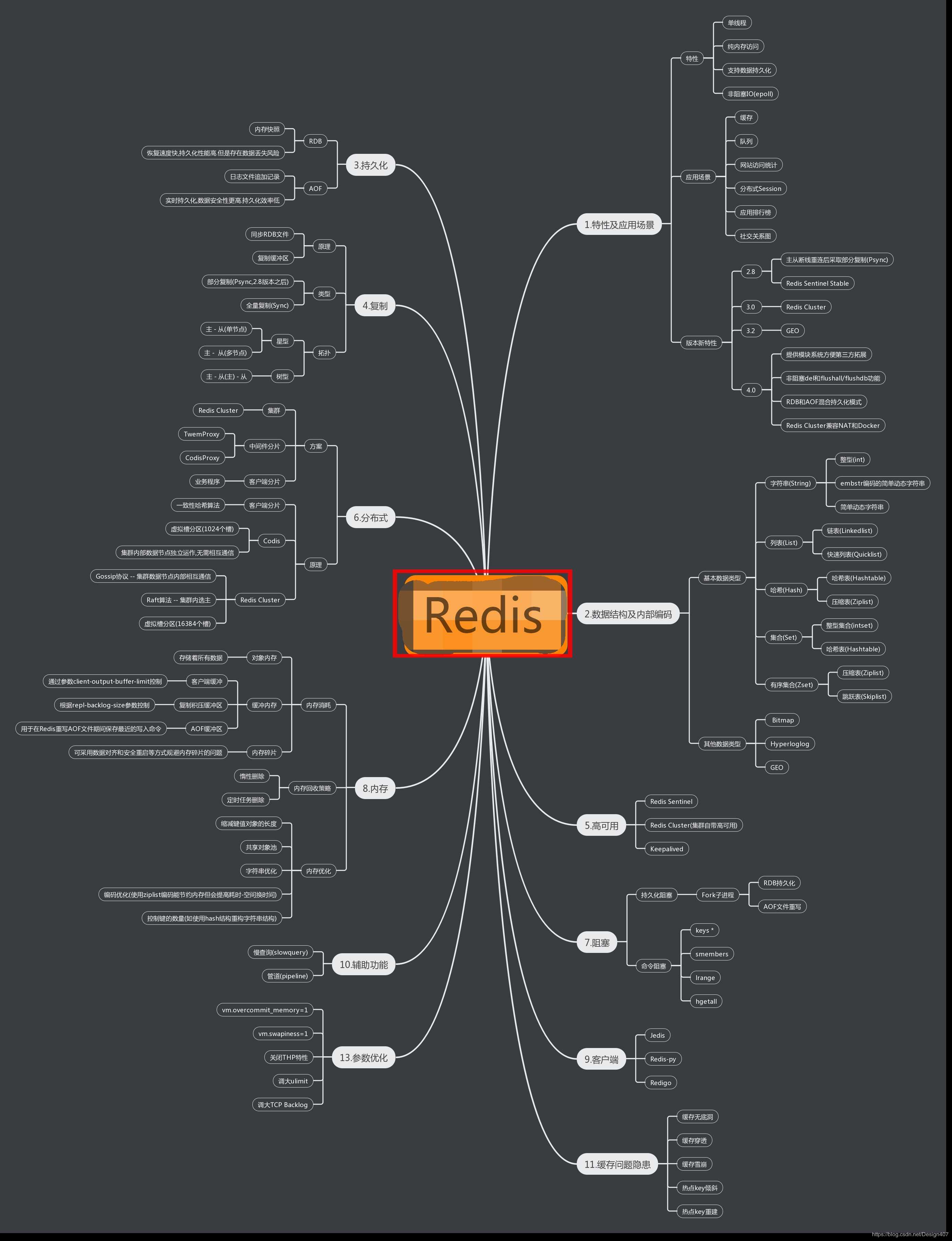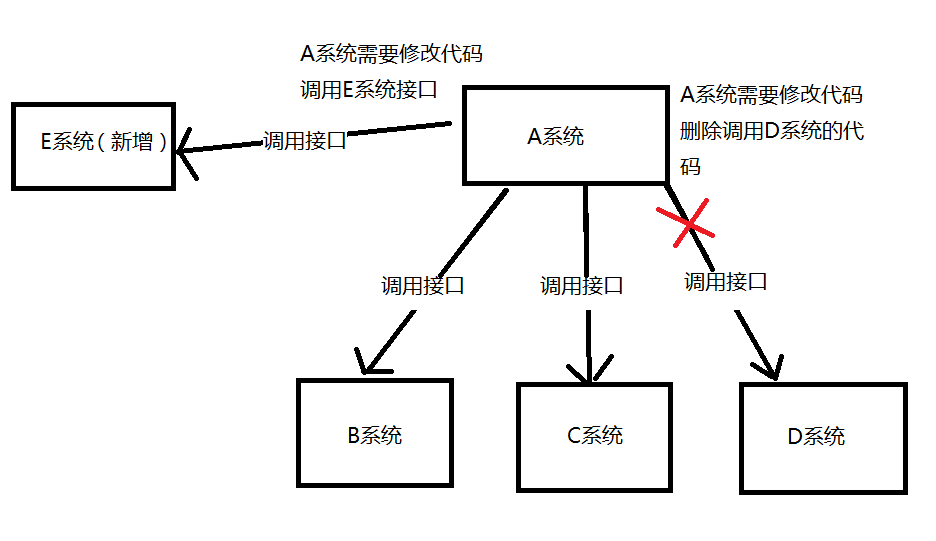超详细Klipper 上位机与下位机配置
Hi,大家好,我是编程小6,很荣幸遇见你,我把这些年在开发过程中遇到的问题或想法写出来,今天说一说超详细Klipper 上位机与下位机配置,希望能够帮助你!!!。
(适用多数Mega2560芯片打印机主板,本文使用香橙派ZERO2作为上位机)
上位机:ZERO2
下位机:打印机主板
下载镜像系统
首先,去Armbian官网下载Buster系统镜像:Armbian官网
准备一张8G以上SD卡推荐用闪迪,使用balena Etcher工具将镜像写入SD卡
将SD卡插入Zero2 给Zero供电(建议5V1A以上,否则可能供电不足不开机)去路由器后台查看香橙派IP地址,使用SSH工具:MobaXterm
配置ZERO2
连接ZERO2 用户名:root 默认密码:1234
登陆后提示设置新的密码
之后选择代码风格 bash或者zsh
再然后会新建pi用户并创建密码

sudo apt-get update
替换下载源
cd /etc/apt
vim sourecs.list
切换到PI用户,使用git命令下载kiauh脚本
su pi
cd ~
git clone https://gitee.com/zm112/kiauh.git
运行kiauh脚本
./kiauh/kiauh.sh
安装Klipper
输入1 进入安装
输入 1 安装Klipper
输入 2 安装 Moonraker
输入 4 安装 Fluidd
(整理了年前的配置过程,大体是这样的,安装klipper不成功就是网络问题,多装几次。)
下位机配置:
下载Xloader:阿里云盘
PC连接打印机主板,选择固件路径 选择芯片型号,选择端口号,选择115200 烧写固件!
配置打印机主板,SSH远程登录ZERO2进入普通用户PI,进入klipper目录(默认根目录)
su pi
cd /klipper
进入打印机主板设置
make menuconfig
下位机和上位机用数据线连接,网页访问上位机IP进入可视化页面,进入配置-配置文件下。修改printer.cfg文件,查找对应型号主板cfg文件代码,覆盖到printer.cfg文件中
修改muc 查询串口号:
ls /dev/serial/by-id/*
将查询到的串口号复制到printer.cfg文件中原串口号中
===================================
如果报错pi用户没有串口权限
ssh上位机输入
sudo usermod -aG dialout pi
然后去网页点击firmware restart重启
大概就是这样流程 cfg文件需要看自己的打印机主板自己配置
*本文使用MKS Gen | v2.1和Monster8都成功配置。
有什么问题评论区见
今天的分享到此就结束了,感谢您的阅读,如果确实帮到您,您可以动动手指转发给其他人。
上一篇
已是最后文章
下一篇
已是最新文章